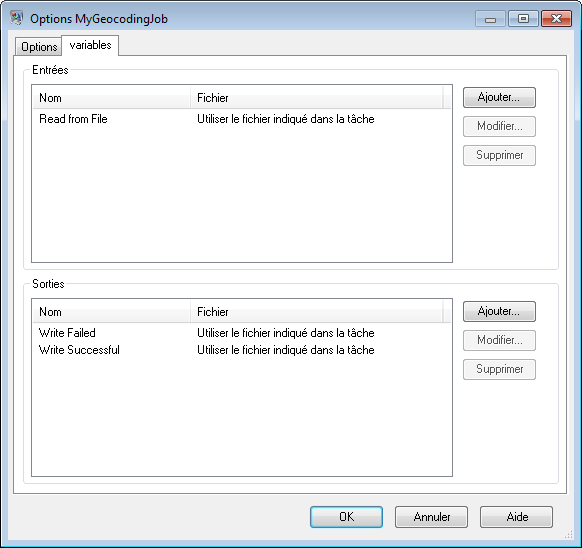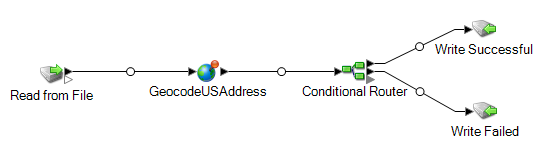Par défaut, un job exécuté dans un processflow utilise les fichiers d'entrée et de sortie définis dans les stages sources et de collecteurs de données du job. Cependant, vous pouvez écraser les fichiers d'entrée et de sortie définis dans le job de sorte que, lors de l'exécution du processflow, le job utilise les fichiers d'entrée et de sortie que vous indiquez dans l'activité du job dans le processflow, au lieu des fichiers indiqués dans les stages sources et de collecteurs de données du job. Vous pouvez écraser les fichiers d'entrée et de sortie en indiquant un fichier spécifique ou en utilisant une variable pour faire référence à un fichier défini dans une activité en amont.
-
Ouvrez le processflow dans Enterprise Designer.
-
Double-cliquez sur l'activité du job dont vous souhaitez écraser un fichier d'entrée ou de sortie.
-
Cliquez sur l'onglet Variables.
Cliquez sur l'onglet Variables. Les variables répertoriées sous Entrées correspondent aux stages sources du job. Les variables répertoriées sous Sorties correspondent aux stages de collecteurs de données du job.
Par exemple, imaginons que vous disposiez d'un processflow contenant une activité de job d'un job nommé MyGeocodingJob. Dans l'onglet Variables des options de l'activité figurent les éléments suivants :
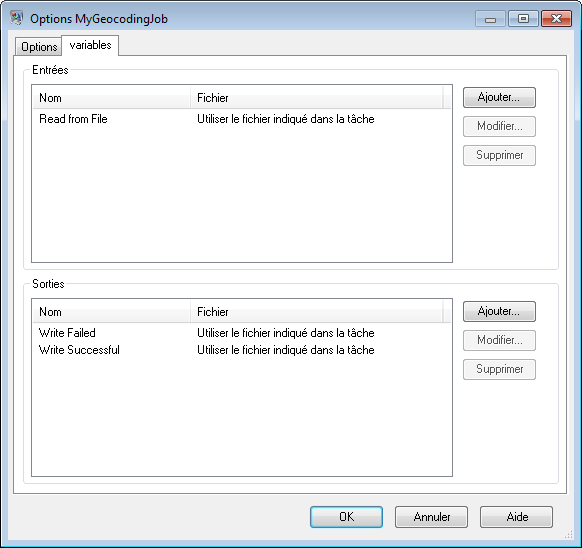
Chaque variable répertoriée correspond au nom d'un stage source ou de collecteur de données du flux de données MyGeocodingJob. Dans cet exemple, l'onglet Variables affiche une source (Read from File) et deux collecteurs de données (Write Failed et Write Successful). Si vous ouvriez le flux de données MyGeocodingJob dans Enterprise Designer, vous verriez apparaître les éléments suivants :
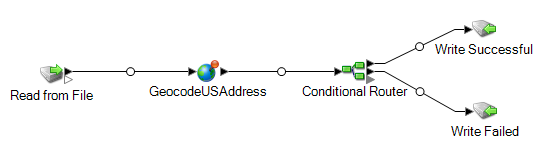
-
Dans l'onglet Variables, sélectionnez le stage source ou le stage de sortie que vous souhaitez écraser, puis cliquez sur Modifier.
-
Réalisez l'une des actions suivantes :
| Option |
Description |
|---|
|
Pour écraser un fichier d'entrée...
|
Dans le champ Emplacement, sélectionnez l'une des options suivantes :
- Utiliser le fichier indiqué dans la tâche
- Sélectionnez cette option pour utiliser le fichier défini dans le stage source dans le job.
- Accéder au fichier sur le serveur
- Sélectionnez cette option pour écraser le fichier défini dans le job et utiliser un autre fichier de votre choix.
- Référencer un fichier d'activité en amont
- Sélectionnez cette option si vous souhaitez remplacer le fichier défini dans le job par un fichier dont le nom et l'emplacement sont définis dans le stage Read from File ou Write to File d'une activité en amont ou dans la variable d'une activité en amont. Utilisez cette option si le fichier de sortie d'une activité précédente correspond à l'entrée de cette activité. L'avantage de cette option réside dans le fait que si le stage Write to File d'une activité en amont est modifié pour pointer vers un autre fichier, cette activité continue à pointer vers le fichier correct. Un autre avantage réside dans le fait que vous n'avez pas besoin de connaître le chemin d'accès au fichier ni le nom du fichier d'entrée des activités en amont pour pointer vers lui.
|
|
Pour écraser un fichier de sortie...
|
Dans le champ Emplacement, sélectionnez l'une des options suivantes :
- Accéder au fichier sur le serveur
- Sélectionnez cette option pour écraser le fichier défini dans le job et utiliser un autre fichier de votre choix.
- Fichier temporaire géré par le serveur
- Sélectionnez cette option si vous souhaitez que cette variable fasse référence à un fichier temporaire qui sera automatiquement créé et supprimé au besoin. Cette option s'avère utile dans les cas où un fichier n'est employé que comme étape intermédiaire dans un processflow et n'est plus nécessaire une fois ce processflow est terminé.
|
-
Cliquez sur OK pour fermer la fenêtre Modifier la variable.
-
Cliquez sur OK pour fermer la fenêtre d'options de l'activité.
Lors de l'exécution du processflow, le job utilise les fichiers que vous avez indiqués dans l'activité du processflow au lieu des fichiers indiqués dans le job lui-même.